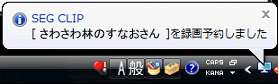☆マークは、パソコンにインストールが必要な機能に付いています。
本製品は、パソコンにインストールすることなくお使いいただけますが、一部の機能についてはインストールが必要になります。
ガジェットのインストールについては、【ガジェットのインストール☆】をご覧ください。
本製品は、パソコンにインストールすることなくお使いいただけますが、一部の機能についてはインストールが必要になります。
ガジェットのインストールについては、【ガジェットのインストール☆】をご覧ください。
⇒ クリックしたチャンネルの番組表が表示されます。
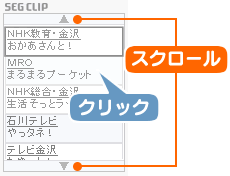
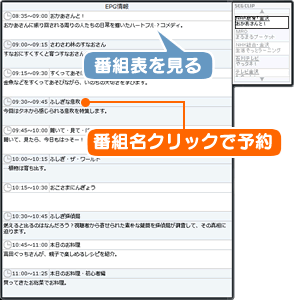
番組名をクリックしてください。
その番組を予約します。
初期設定では、予約確認の画面は表示されません。
予約されたかどうかは、画面右下の通知領域から表示されるメッセージをご確認ください。